
این در حالی است که دستگاههای اندرویدی، آیفون و آیپد نیز رفته رفته به روشهایی ادغام شده برای ضبط گیمپلی و به اشتراکگذاری آن در یوتیوب یا شبکههای مشابه تجهیز شدهاند. این راهحلها این امکان را فراهم خواهند کرد تا کاربر، صدای خود را نیز ضبط کرده (در سیستمعامل اندروید) و حتی با استفاده از دوربین جلویی، تصویر خود را نیز بر روی ویدئو بگذارد. در ادامه به توضیح چند روش برای دستیابی به ویدئوی ضبط شده از گیمپلی بازیهای انجام شده اشاره خواهیم کرد.
اندروید
با توجه به بهروزرسانی انجام شده در برنامه Google Play Games، ضبط گیمپلی بازیها در سیستمعامل اندروید میسر شده است. با این اوصاف، در حال حاضر گوگل این قابلیت را تنها در آمریکا و بریتانیا فعال کرده است. بهمنظور استفاده از این قابلیت کافی است برنامه Google Play Games را بازکرده (در صورت عدم وجود این برنامه بر روی دستگاه اندرویدی خود میتوانید آنرا از پلیاستور گوگل دانلود کنید) و گزینه My Games در منو را انتخاب کنید. حالا کافی است سربرگ Installed را بهمنظور مشاهده بازیهای نصب شده بر روی دستگاه خود لمس کنید.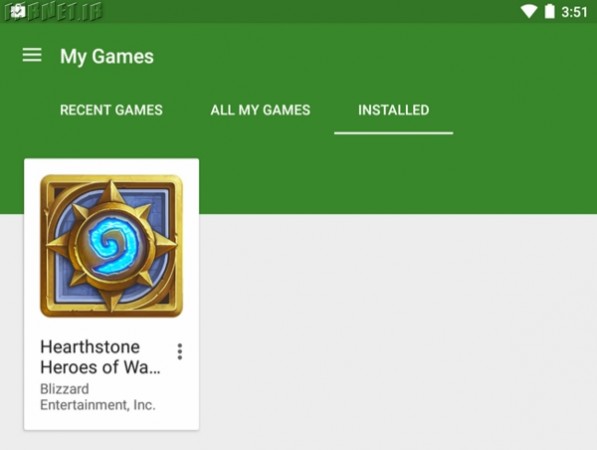
اکنون بازی که قصد دارید عملیات ضبط ویدئویی گیمپلی برای آن انجام شود را انتخاب و گزینه قرمز رنگ ضبط ویدئو در کنار کلید سبزرنگ پخش را لمس کنید. در صورتی که این کلید را مشاهده نمیکنید بدانمعناست که گوگل احتمالا این قابلیت را برای موقعیت مکانی شما فعال نکرده است.
مدنظر داشته باشید که میتوانید رزولوشنهای اچدی و یا 480p بهمنظور ضبط ویدئو را انتخاب کنید. ویدئوی ضبط شده نهایتا در پوشه Screencasts بر روی دستگاه شما ذخیره خواهد شد و میتوانید آن را از طریق گالری تصاویر مشاهده کنید. با اجرای بازی، چهره خود را در قالب تصویری از دوربین جلوی گوشی مشاهده خواهید کرد که در قسمت پایین، سمت چپ صفحهنمایش قرارخواهد گرفت. با کشیدن و رها کردن تصویر چهره خود، میتوانید مکان نمایش آنرا جابجا کنید. کلیدهای موجود نیز امکان فعال یا غیرفعال کردن میکروفون و همچنین دوربین جلو را به شما خواهند داد. کلید قرمز رنگ ضبط ویدئو نیز به شما امکان شروع یا توقف فرایند ضبط ویدئو را خواهد داد. مدنظر داشته باشید که در زمان ضبط، هرآنچه بر روی صفحه وجود دارد از جمله هشدارهای ورودی به گوشی نیز ضبط خواهند شد.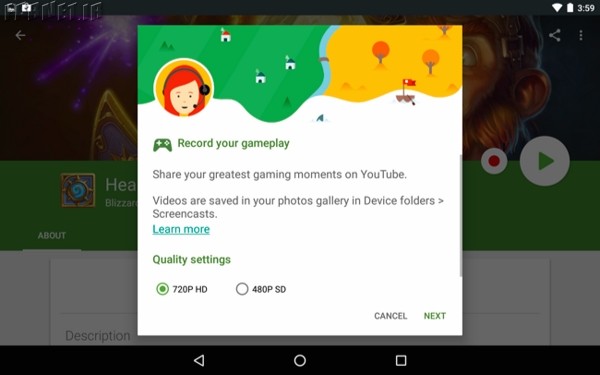
بهمنظور مخفی کردن کلیدها نیز کافی است تصویر چهره خود را یکبار لمس کنید. بهمنظور بستن فرایند ضبط نیز کافی است انگشت خود را بر روی تصویر چهرهتان نگه داشته و آنرا به روی X در مرکز صفحهنمایش کشیده و رها کنید. پس از اتمام فرایند ضبط میتوانید آپلود یا به اشتراکگذاری را همانند آنچه در خصوص دیگر ویدئوها انجام میدادید، به انجام برسانید.
در آیندهای نزدیک گوگل به توسعهدهندگان بازیها این امکان را خواهد داد تا این قابلیت را در بازیهای تولیدی خود ادغام کنند تا دیگر نیازی به استفاده از برنامه Google Play Games بهمنظور دسترسی به قابلیت ضبط ویدئوها نداشته باشید. در اندروید 4.4 و پس از آن میتوانید از طریق اتصال گوشی خود به رایانه (از طریق کابل یواسبی) نیز به ضبط محتویات صفحهنمایش اقدام کنید اما روش ارائه شده در قالب Google Play Games بهمراتب راحتتر است.
آیفون و آیپد
اپل در این خصوص از روندی متفاوت بهره گرفته است. iOS 9 از فریمورکی بهنام ReplayKit بهره میبرد که به توسعهدهندگان بازیهای ویدئویی این امکان را خواهد داد تا قابلیت ضبط را در برنامههایشان ادغام کنند. با این وجود توسعهدهندگان باید شخصا این قابلیت را در برنامههایشان بهکار ببندند. در واقع اینگونه نیست که با اجرای بازیهای مختلف بتوانید بلافاصله از قابلیت ضبط ویدئویی استفاده کنید.
در بازیهای پشتیبانی شده نیز با لمس کلید Record میتوانید مشخص کنید که آیا تنها خواستار ضبط محتویات صفحهنمایش هستید و یا قصد دارید صدای شما نیز از میکروفون ضبط شود. این کلید در برنامههای مختلف، ظاهری متفاوت داشته و در مکانی متفاوت قرار میگیرد.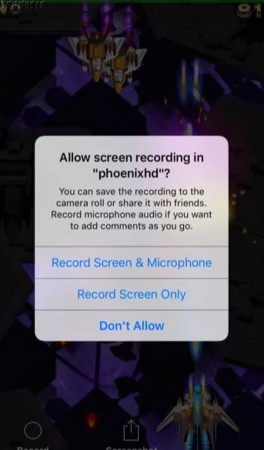
با این وجود در صورت بهرهگیری از بازی که این قابلیت در آن وجود ندارد، در صورت بهرهگیری از سیستمعامل مک میتوانید با استفاده از کابل یواسبی، گوشی خود را به رایانه متصل و به ضبط محتویات صفحهنمایش اقدام کنید. این فرایند به نصب بودن نرمافزار QuickTime بر روی یک سیستم مجهز به OS X 10.10 Yosemite نیاز خواهد داشت.
اگرچه این روند کمی سخت و پیچیده است اما تنها راهحل موجود برای بازیهایی است که از ReplayKit پشتیبانی نمیکنند. مدنظر داشته باشید که هیچ یک از راهحلهای عنوان شده امکان پخش مستقیم گیمپلی بازی را ندارند و باید منتظر ماند و دید شرکتهای عرضهکننده سیستم عاملهای تلفن همراه چه زمانی به ادغام قابلیت یادشده در گوشیهای همراه اقدام خواهند کرد.

گزینه رکورد وجود نداره حتی با نصب آخرین نسخه پلی گیمز